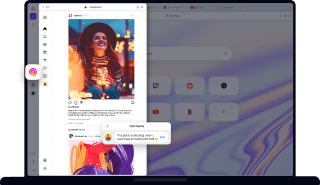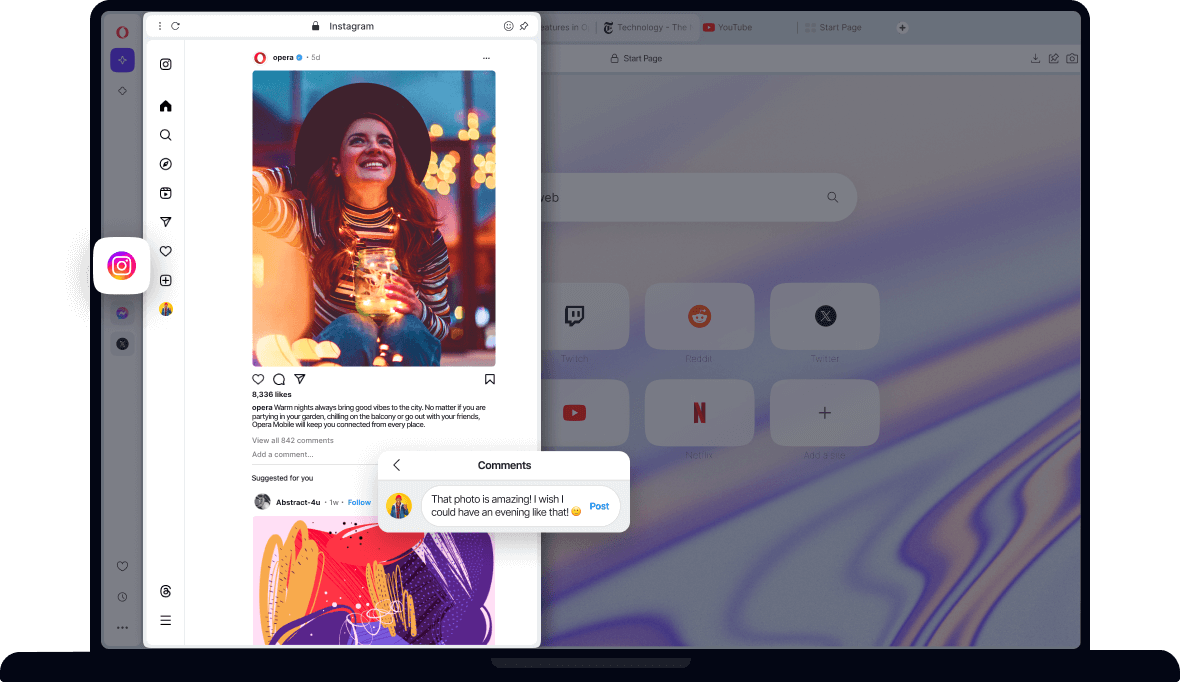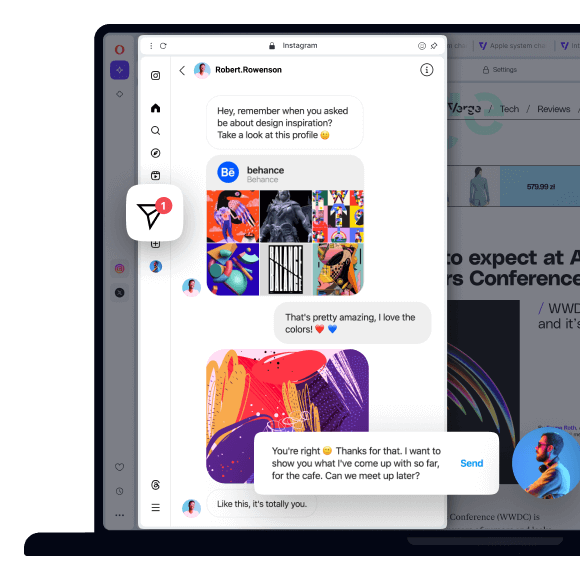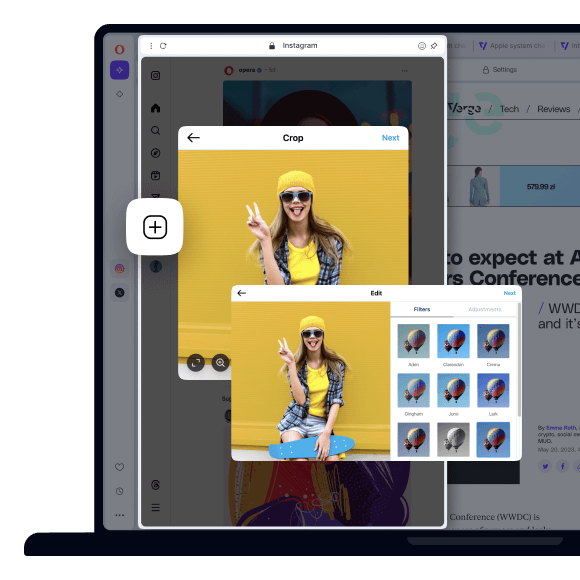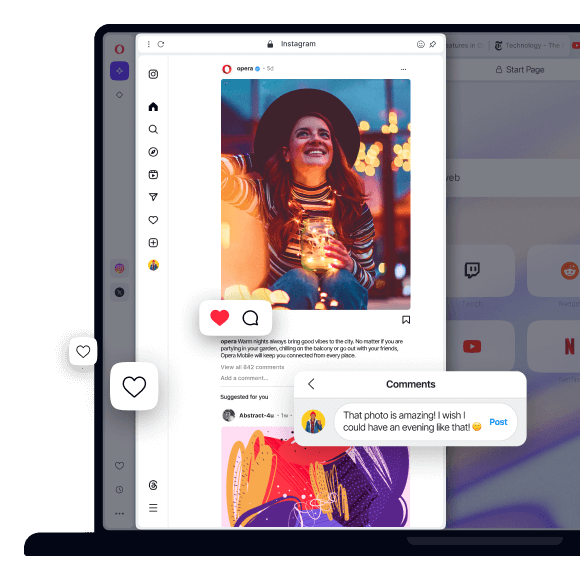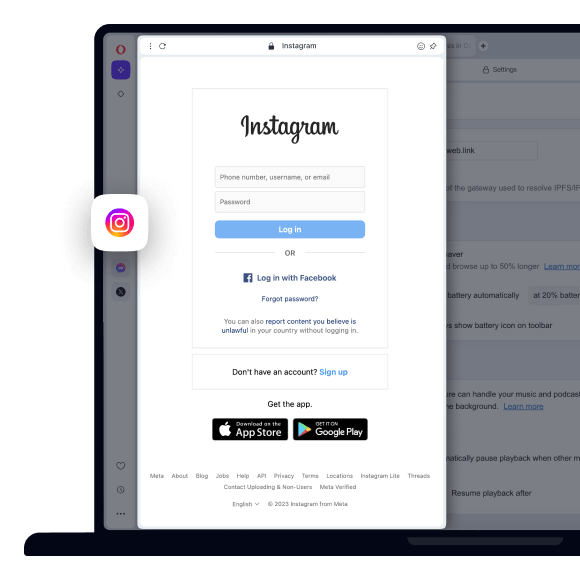Instagram na komputer
Instagram jest teraz dostępny w wersji na komputer. Możesz zamieszczać posty, wysyłać bezpośrednie wiadomości, przeglądać swój kanał i oglądać relacje bezpośrednio w przeglądarce Opera. Zobacz więcej
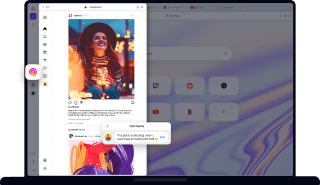
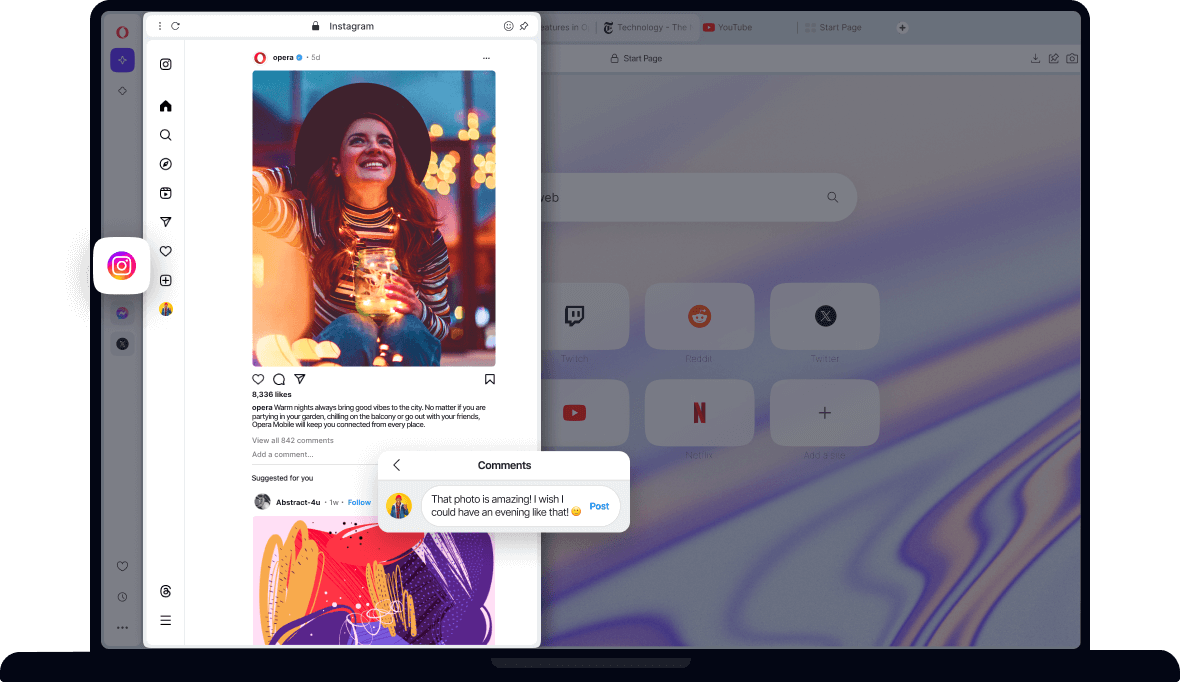
Zalety Instagrama w przeglądarce Opera
Możesz łatwo dotrzymać tempa wiadomościom, opowieściom i zdjęciom na Instagramie, nie opuszczając przeglądarki.
Przenoszenie zdjęć i zamieszczanie postów na Instagramie na komputerze
Nie potrzebujesz urządzenia mobilnego, aby publikować na Instagramie. Wystarczy, że otworzysz Instagram z paska bocznego w przeglądarce Opera. Kliknij ikonę + na górze, aby publikować zdjęcia na Instagramie z komputera stacjonarnego. Przesyłaj zdjęcia na Instagram na komputerze, wybierając je lub po prostu przeciągając i upuszczając.
Ustaw swoje konto na Instagramie jako prywatne
Kliknij przycisk profilu na Instagramie po lewej, a następnie ikonę ustawień obok swojej nazwy użytkownika. Wybierz Prywatność i bezpieczeństwo, a następnie zaznacz pole Konto prywatne.
Ochrona przed przypadkowym polubieniem zdjęć na Instagramie
Zaloguj się do desktopowej wersji Instagrama w przeglądarce Opera. Zdjęcia możesz polubić tylko klikając je myszką, a nie dotykając.
Filtruj słowa kluczowe w Instagramie
Kliknij przycisk profilu po lewej stronie, a następnie ikonę ustawień (zębatka) w prawym górnym rogu. Wybierz Ustawienia i prywatność. Po lewej stronie wybierz opcję Jak inni mogą wchodzić z Tobą w interakcje. Poniżej opcji Komentarze kliknij opcję Zarządzaj ustawieniami komentarzy. W sekcji Filtrowanie komentarzy możesz dodać słowa kluczowe. Komentarze zawierające te słowa lub frazy będą automatycznie ukrywane.
Zobacz wszystkie zdjęcia na Instagramie, na których Ciebie oznaczono
Używając Instagrama w przeglądarce Opera, kliknij swój profil na Instagramie w prawym górnym rogu i kliknij Oznaczone, a zostaną wyświetlone wszystkie zdjęcia na Instagramie, na których Ciebie oznaczono.
Włącz uwierzytelnianie dwuskładnikowe na Instagramie
Uwierzytelnianie dwuskładnikowe na Instagramie jest teraz zarządzane przez Meta Accounts Center. Aby dostać się tam za pośrednictwem aplikacji Instagram, kliknij przycisk profilu po lewej stronie, a następnie ikonę ustawień (koła zębatego) w prawym górnym rogu. Wybierz Ustawienia i prywatność. W lewym górnym rogu kliknij Zobacz więcej w Centrum kont, co spowoduje otwarcie osobnej strony. Tam kliknij Hasło i bezpieczeństwo, a następnie Uwierzytelnianie dwuskładnikowe i postępuj zgodnie z instrukcjami.
Zmiana ustawień powiadomień na Instagramie
Otwórz Instagrama z paska bocznego w przeglądarce Opera, kliknij przycisk profilu na Instagramie po lewej stronie, a następnie ikonę ustawień w prawym górnym rogu. Wybierz Powiadomienia i wybierz sposób otrzymywania powiadomień.
Pobierz wszystkie swoje dane z Instagrama
Możesz pobrać wszystkie swoje dane z Instagrama za pośrednictwem Meta Accounts Center. Aby się tam dostać za pośrednictwem aplikacji Instagram, kliknij przycisk profilu po lewej stronie, a następnie ikonę ustawień (koła zębatego) w prawym górnym rogu. Wybierz Ustawienia i prywatność. W lewym górnym rogu kliknij Zobacz więcej w Centrum kont, co spowoduje otwarcie osobnej strony. Tam kliknij Twoje informacje i uprawnienia, a następnie Pobierz swoje informacje.
Wysyłaj wiadomości bezpośrednie na Instagramie
Otwórz Instagram z paska bocznego w przeglądarce Opera. Kliknij ikonę komunikatora Instagrama po lewej. Wygląda jak papierowy samolocik.
Wyczyść historię wyszukiwania na Instagramie
Historię wyszukiwania na Instagramie można wyczyścić w Meta Accounts Center. Aby dostać się tam za pośrednictwem aplikacji Instagram, kliknij przycisk profilu po lewej stronie, a następnie ikonę ustawień (koła zębatego) w prawym górnym rogu. Wybierz Ustawienia i prywatność. W lewym górnym rogu kliknij Zobacz więcej w Centrum kont, co spowoduje otwarcie osobnej strony. Tam kliknij Twoje informacje i uprawnienia, a następnie Historia wyszukiwania i Wyczyść wszystkie wyszukiwania.
Sprawdzaj swoje logowania na Instagramie
Aktywność logowania na Instagramie można sprawdzić w Meta Accounts Center. Aby się tam dostać za pośrednictwem aplikacji Instagram w przeglądarce Opera, kliknij przycisk profilu po lewej stronie, a następnie ikonę ustawień (koła zębatego) w prawym górnym rogu. Wybierz Ustawienia i prywatność. W lewym górnym rogu kliknij Zobacz więcej w Centrum kont, co spowoduje otwarcie osobnej strony. Kliknij Hasło i zabezpieczenia, a następnie Gdzie jesteś zalogowany. Tam możesz zobaczyć swoją aktywność i potwierdzić, czy to ty, a także skonfigurować alerty.
Zobacz, kto obserwuje Cię na Instagramie
Kliknij ikonkę profilu po prawej stronie, a następnie Obserwujący na górze pośrodku.
Zasługujesz na lepszą przeglądarkę
Darmowy VPN, Ad blocker, przesyłanie plików Flow. To tylko kilka z funkcji must-have wbudowanych w Operę, abyś mógł przeglądać sieć szybciej, płynniej i w większym skupieniu, a tym samym poprawić Twoje doświadczenia online.